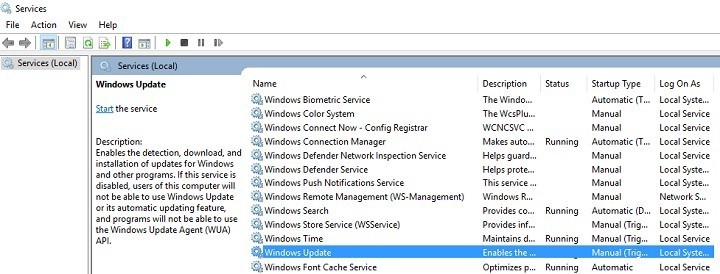Contenido
Para varios problemas de PC, recomendamos esta herramienta .
Este software reparará errores comunes del ordenador, le protegerá de la pérdida de archivos, malware, fallos de hardware y optimizará su PC para obtener el máximo rendimiento. Solucione problemas de PC ahora en 3 sencillos pasos:
- Descargue esta herramienta de reparación de PC con la calificación “Excelente” en TrustPilot.com.
- Haga clic en “Iniciar escaneo” para buscar problemas de Windows que puedan estar causando problemas en el equipo.
- Haga clic en “Reparar todo” para solucionar problemas con tecnologías patentadas (Descuento exclusivo para nuestros lectores).
Actualizar Windows 10 puede convertirse a menudo en un proceso problemático.
Hay muchos errores que pueden afectar a Windows Update y bloquear el proceso de actualización. A veces, las actualizaciones de Windows 10 causan graves problemas técnicos, que incluso pueden hacer que los equipos queden inutilizables.
Además, aplazar las actualizaciones de Windows 10 no siempre es fácil. Muchos usuarios informan de que sus equipos suelen descargar e instalar las últimas actualizaciones de Windows 10, a pesar de haber desactivado Windows Update.
Afortunadamente, hay algunos trucos que puede usar para tomar el control de Windows 10 Update.
Antes de utilizar los consejos y trucos que se enumeran a continuación, vale la pena mencionar que al desactivarWindows Update, el equipo se expone a diversas amenazas.
En otras palabras, si desea mantener su equipo seguro, es necesario instalar las últimas actualizaciones. Pero por otra parte, algunas actualizaciones podrían causar varios problemas. Es tu decisión.
Obtenga más información sobre el bloqueo de las actualizaciones automáticas de Windows 10 leyendo esta guía.
Consejos y trucos para desactivar las actualizaciones automáticas de Windows 10
1. Desactivar Windows Update
Aunque Microsoft no ofrece una opción clara para desactivar las actualizaciones, puede desactivarlas desactivando el servicio Windows Update. Para ello, siga los pasos que se indican a continuación:
1. Escriba services.msc en el menú Buscar
2. Desplácese hacia abajo y localice Windows Update en la lista
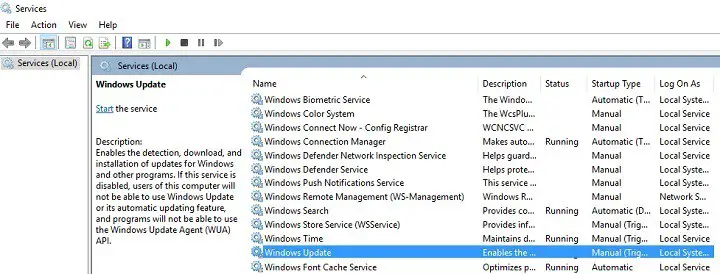
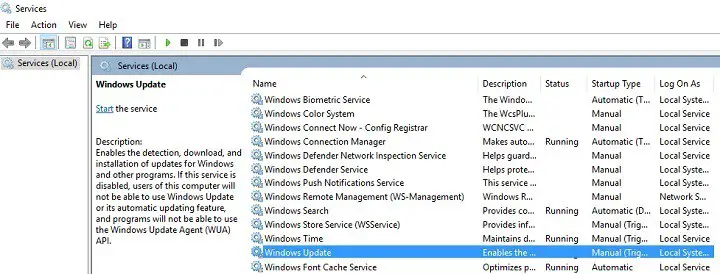
3.Doble clic Servicios de Windows Update > vaya a Propiedades > Tipo de inicio > seleccione Desactivado
4. Haga clic en Aplicar > OK .
De esta manera, Windows Update ya no se iniciará cuando inicie el equipo.
2. Establecer una conexión medida
Al configurar su conexión de red para que sea medida, usted reduce la cantidad de datos que su computadora envía y recibe y, como resultado, puede limitar las aplicaciones que dependen de la conexión a Internet para actualizarse o ejecutarse.
De esta manera, Windows Update sólo descargará las actualizaciones prioritarias. En otras palabras, no puede evitar las nuevas actualizaciones por completo, pero puede limitar el número de actualizaciones que descarga Windows 10.
Para habilitar la opción de conexión medida, vaya a Configuración > Red e Internet > Wi-Fi > Opciones avanzadas > Conexión medida > Activar la opción.
Vale la pena mencionar que no puede medir sus conexiones Ethernet usando el menú Configuración porque Microsoft asume que este tipo de conexión soporta datos ilimitados.
De hecho, puede editar el registro para establecer conexiones de medición en Ethernet, pero eso es más complicado.
3. Utilice una herramienta de desactivación de actualizaciones de Windows 10 dedicada
Puede instalar Windows 10 Update Disabler y bloquear la instalación automática de actualizaciones. Esta herramienta se ejecuta en segundo plano y no afecta al rendimiento del sistema.
El software evalúa el estado de Windows Update mediante un sistema no documentado para evitar que Windows lo sobrescriba antes de desactivar las actualizaciones.
¡Aprende más sobre Windows 10 Update Disabler leyendo esta guía detallada!
La herramienta también termina todas las tareas programadas de Windows Update.
Eso es todo para nuestras soluciones para bloquear las actualizaciones de Windows 10. Si ha utilizado otras soluciones para deshabilitar las actualizaciones automáticas de Windows, enumere los pasos a seguir en la sección de comentarios a continuación.
HISTORIAS RELACIONADAS QUE NECESITA VERIFICAR:
- Actualizaciones acumuladas de Windows 10: Cómo evitar problemas de instalación
- Cómo hacerlo: Restablecimiento de fábrica de Windows 10
- Cómo hacerlo: Actualizar a la última versión de Edge en Windows 10
Videos recomendadosActivado por AnyClipHow para habilitar una resolución más alta en su reproductor de vídeo MonitorVideo se está cargando.Play VideoPlayUnmuteCurrent Time0:00/Duration2:38Loaded: 0%Stream TypeLIVESeek to live, currently playing liveLIVERemaining Time-2:38Playback Rate1xChapters
- Chapters
Descripciones
- descripciones off, selected
Captions
- captions settings, opens captions settings dialog
- captions off, selected
TextoBlancoNegroNegroVerdeAzulAmarilloMagentaCyanTransparenciaOpacaSemitransparenteFondoColorNegroBlancoRojoVerdeAzulAmarilloMagentaCyanTransparenciaOpacaSemiTransparenteTransparenteVentanaColorNegroBlancoRojoVerdeAzulAmarilloMagentaCyanTransparenciaTransparenteSemi-TransparenteOpacoTamaño de la fuente50%75%100%125%150%175%200%300%<valor de opción="4.00" aria-labelledby="captions-font-sizee-a